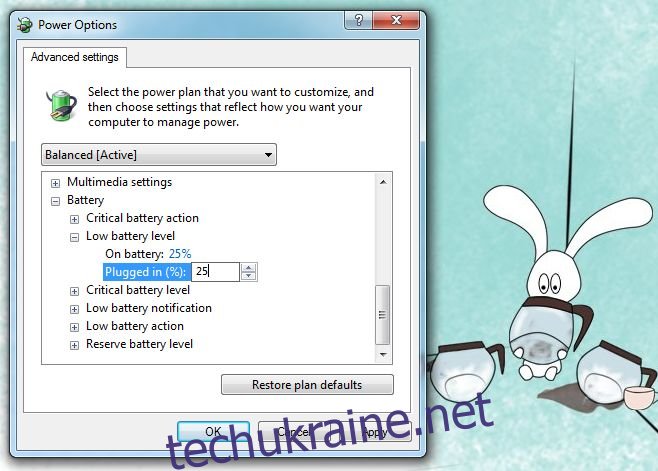За останні кілька днів у мене виникли проблеми з ноутбуком. Тепер, коли його відремонтували, я повинен дуже уважно стежити за тим, скільки заряджено акумулятор. До того, як це сталося, все, що мені коли-небудь було потрібно, це про те, чи була моя батарея підключена та заряджена. Оскільки це не турбувало мене в минулому (а це приблизно 4 роки минулого), у мене дійсно не було ідей щодо того, як відстежувати відсоток заряду батареї без зайвих зусиль. Існував очевидний ризик того, що я просто забуду перевірити, скільки заряду залишилося у моєї батареї або наскільки вона заповнена. На щастя, обидві проблеми було вирішено за допомогою сценарію та деяких вбудованих перевірок батареї, які є у Windows. Ви можете використовувати як для отримання на екрані, так і для звукових сповіщень про те, коли ваш акумулятор зарядився до певного рівня, і це працює, коли ви хочете встановити обмеження на мінімальний або максимальний заряд.
Попередження про низький відсоток заряду батареї
Перейдіть до Панель керування > Обладнання та звук > Параметри живлення > Змінити налаштування плану та виберіть план живлення для редагування. Прокрутіть вниз список керованих параметрів, доки не побачите параметр Акумулятор. Тут ви можете ввімкнути звукове сповіщення, коли батарея досягає критичного рівня та коли вона розряджається. Чудово те, що ви можете вибрати, скільки коштують ці рівні. Рівні можна налаштувати як для підключення системи, так і для роботи від акумулятора.

Сповіщення про високий відсоток заряду батареї
Це досить складно, і є два способи зробити це. Перший метод змушує вас переглянути плани живлення. Ви можете встановити критичний рівень заряду акумулятора на будь-який відсоток заряду акумулятора, про який ви хочете отримувати сповіщення. Якщо ви відстежуєте високий рівень заряду акумулятора, вам потрібно буде встановити для параметра «Критична батарея» значення «нічого не робити», інакше, коли ваша батарея заряджена, скажімо, на 99%, ця дія може викликати сплячий режим. Зрозуміло, чому це не найкращий метод.
Другий спосіб — використання надпростого скрипту. Вставте сценарій (наведений нижче) у Блокнот і збережіть його як Battery.vbs (встановіть для збереження як діалогове вікно, щоб зберегти як «всі файли»). Збережіть цей файл на робочому столі та створіть для нього ярлик. Вставте ярлик у папку «Автозавантаження», якщо вам потрібно, щоб він запускався автоматично. Крім того, якщо вам не потрібно, щоб він запускався щоразу під час завантаження системи, залиште файл (і його ярлик) у папці «Автозавантаження» та запустіть його, коли вам потрібно.
set oLocator = CreateObject("WbemScripting.SWbemLocator")
set oServices = oLocator.ConnectServer(".","rootwmi")
set oResults = oServices.ExecQuery("select * from batteryfullchargedcapacity")
for each oResult in oResults
iFull = oResult.FullChargedCapacity
next
while (1)
set oResults = oServices.ExecQuery("select * from batterystatus")
for each oResult in oResults
iRemaining = oResult.RemainingCapacity
bCharging = oResult.Charging
next
iPercent = ((iRemaining / iFull) * 100) mod 100
if bCharging and (iPercent > 95) Then msgbox "Battery is at " & iPercent & "%",vbInformation, "Battery monitor"
wscript.sleep 30000 ' 5 minutes
wend
Цей скрипт сповіщає вас, коли батарея зарядиться до 96%, а коли вона впаде до 5%. Ви можете відредагувати рядок, якщо bCharging і (iPercent > 95) Потім msgbox «Battery is at» & iPercent & «%»,vbInformation, «Monitor Battery» та замініть значення в (iPercent > 95) на будь-яке значення, яке вам підходить.
Сценарій через
Сценарій для мене досі працював чудово, і я сподіваюся, що він також робить те, що вам потрібно.
Обмежувач батареї
Для тих, хто не хоче працювати зі сценарієм і натомість віддає перевагу програмі, спробуйте Battery Limiter. Це чудово працює. Battery Limiter — це безкоштовна невелика програма для Windows, яка в основному виконує те ж саме, що і сценарій, тобто сповіщає вас, коли ваш акумулятор заряджений на 96%. Однак він робить дві додаткові речі; замість того, щоб просто подавати вам попередження на екрані, воно звучить сигналом тривоги. Також неймовірно легко налаштувати максимальний поріг відсотка заряду.

Якщо ваш акумулятор заряджений вище 96% (налаштування за замовчуванням), пролунає звуковий сигнал. Відключіть ноутбук, щоб звук припинився. Щоб налаштувати відсоток заряду, який програма попереджає вас, просто використовуйте повзунок в інтерфейсі програми, щоб змінити його.

Додаток невеликий і абсолютно блискучий. Він перевершує використання сценарію просто через те, як легко налаштувати сповіщення, а також тому, що саме сповіщення не перериває роботу, над якою ви працюєте. Зауважте, що ця програма не дозволить вашому ноутбуку спати.